Čo je kopírovanie, vystrihovanie a prilepenie? Čo si myslia? v čom sa líšia?
Príkazy Kopírovať(Copy) a Vložiť(Paste) boli mnohými používateľmi počítačov oslavované ako záchrany, čím sa eliminovala únavná práca s obnovovaním údajov, ktoré sú už dostupné inde. Narábajú s ušetreným časom, a to je v našom digitálnom veku vzácna komodita. Rozumiete tomu, čo robí kopírovanie(Copy) , vystrihovanie(Cut) a prilepenie(Paste) ? Viete ako fungujú? Odkiaľ pochádzajú podmienky? Prečítajte si túto príručku a dozviete sa odpovede na všetky tieto otázky:
Definícia: Čo je kopírovanie(Copy) a prilepenie(Paste) , pokiaľ ide o počítače?
Kopírovať(Copy) a prilepiť(Paste) sú jedným z najpoužívanejších príkazov pri používaní počítačov a zariadení. Pomocou funkcie Kopírovať(Copy) a prilepiť(Paste) prenášate informácie z jedného miesta na druhé. Príkaz Kopírovať(Copy) vytvorí duplikát časti údajov v úložnej oblasti v systéme Windows(Windows) , ktorá sa nazýva schránka(clipboard) . Príkaz Prilepiť(Paste) vloží údaje zo schránky na miesto, kde použijete tento príkaz.
Schránka môže obsahovať rôzne údaje, ako sú text, obrázky, videá, súbory alebo priečinky. Nevyhnutnou podmienkou je, aby dve miesta, kam kopírujete(Copy) a kam vkladáte(Paste) , boli kompatibilné a mohli pracovať s rovnakými údajmi. Ďalšie podrobnosti nájdete v časti: Čo je schránka zo systému Windows? (What is the clipboard from Windows?).
Vystrihnúť versus kopírovať: v čom je rozdiel?
Príkaz Vystrihnúť(Cut) skopíruje vybrané údaje do schránky, no zároveň ich vymaže z ich počiatku. Príkaz Kopírovať(Copy) sa používa na duplikovanie pôvodných údajov, zatiaľ čo príkaz Vystrihnúť(Cut) sa používa na presun údajov. Schránka(clipboard) Windowsu je miesto s krehkou existenciou. Ak pred skopírovaním nových údajov do schránky alebo vypnutím počítača vystrihnete(Cut) a potom zabudnete vložiť , staré údaje sa môžu navždy stratiť (s výnimkou súborov a priečinkov, ktoré zostanú na svojom pôvodnom mieste). (Paste)Jedným z riešení tohto problému je nová funkcia v aktualizácii (Update)systému Windows 10 z (Windows 10) októbra 2018(October 2018) . PozriAko používať schránku v systéme Windows 10: Prilepte staršie položky, pripnite položky alebo odstráňte položky(How to use the Clipboard in Windows 10: Paste older items, pin items or delete items) .
Odkiaľ pochádzajú pojmy Kopírovať(Copy) , Vystrihnúť(Cut) a Prilepiť(Paste) ?
Zatiaľ čo príkazy Kopírovať(Copy) a Vystrihnúť(Cut) majú názvy, ktoré ľahko dávajú zmysel, príkaz Vložiť(Paste) je ťažšie uchopiteľný. Skutočný pôvod slov Cut and Paste pochádza z procesu úpravy na papieri. Strih sa uskutočnil pomocou nožníc a výsledné útržky papiera sa prilepili na ďalšiu stranu.

V dôsledku toho sú príkazy schránky(clipboard) spojené so štandardnými ikonami, ktoré sa zobrazujú vedľa ich názvov, aby sa uľahčilo rozpoznávanie, a príkaz Vystrihnúť(Cut) je spojený s nožnicami.
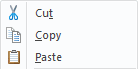
Čo je Vystrihnúť(Cut) , Kopírovať(Copy) a Prilepiť(Paste) na klávesnici?
Príkazy Vystrihnúť(Cut) , Kopírovať(Copy) a Vložiť(Paste) sú úzko spojené s ich klávesovými skratkami: CTRL + X, CTRL + C a CTRL + V . Toto je najrýchlejší spôsob, ako sa k nim dostať, keď máte k dispozícii klávesnicu.
Spôsob, ako ich spustiť, je stlačiť a podržať kláves CTRL(CTRL) a súčasne stlačiť kláves CTRL(CTRL) a stlačiť ďalší kláves v kombinácii ( X, C alebo V).(X, C, or V).)
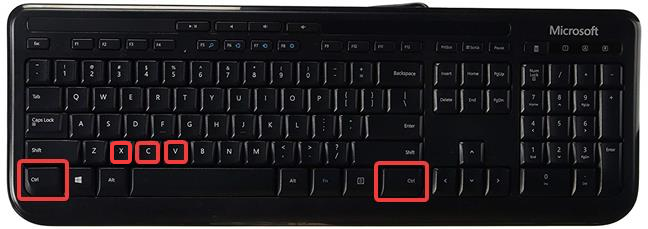
Ako často kopírujete a vkladáte?
Pre používateľa, ktorý vytvára obsah na počítači, sú kopírovanie(Copy) a prilepenie(Paste) základnými nástrojmi produktivity a vyhýbania sa opätovnému objavovaniu kolesa. Pre autorov, ktorí predávajú svoj obsah na živobytie, je „ Kopírovať a prilepiť(Copy and Paste) “ znevažujúcim výrazom, ktorý identifikuje prax získavania obsahu niekoho iného a prezentovania ako vlastného. Aké sú vaše skúsenosti s Copy and Paste ? Používate tieto príkazy často? Komentujte(Comment) nižšie a poďme diskutovať.
Related posts
5 spôsobov, ako v systéme Windows dvakrát kliknúť jedným kliknutím
Ako pripnúť do ponuky Štart v systéme Windows 10: Kompletný sprievodca -
Panel s nástrojmi Rýchly prístup v systéme Windows 10: Všetko, čo potrebujete vedieť
Ako pripnúť do ponuky Štart v systéme Windows 11 -
Ako pripnúť ľubovoľný priečinok na panel úloh systému Windows v 3 krokoch
Riešenie problémov: Ponuka Štart systému Windows 10 sa zasekla na celej obrazovke. Vypnite to!
Pridajte ovládací panel a príkazový riadok do ponuky WinX v systéme Windows 10
Ako prispôsobiť dlaždice zobrazené na úvodnej obrazovke systému Windows 8.1
5 vecí, ktoré nemôžete robiť s ponukou Štart systému Windows 11 -
Widgety Windows 11: Všetko, čo potrebujete vedieť -
Predstavujeme Windows 8.1: Skupinové skratky na úvodnej obrazovke a pomenujte ich
Ako si prispôsobiť ponuku Štart v systéme Windows 11 -
Ako zmeniť veľkosť dlaždíc v systéme Windows 10 v ponuke Štart
Dlaždice systému Windows: čo to je? Čo robia?
Živé priečinky ponuky Štart: Ako ich používať v systéme Windows 10
Ako zmeniť ikonu odkazu v systéme Windows 11 a Windows 10
Ako vytvoriť skratky s parametrami v systéme Windows 10
Ako pridať hodiny do oblasti oznámení na paneli úloh v systéme Windows 10
Kompletný sprievodca prispôsobením panela úloh v systéme Windows 8.1 a Windows 7
Ako zmeniť veľkosť ponuky Štart v systéme Windows 10 (3 metódy)
